Различия между apt-get purge и apt-get remove:
Многие люди считают, что команды apt-get purge и apt-get remove могут использоваться как взаимозаменяемые, потому что, в конце концов, они служат одной и той же цели.е. оба они отвечают за удаление пакетов. Это утверждение частично верно. Совершенно верно, что обе эти команды могут использоваться для удаления пакетов в операционной системе Linux, но способ удаления пакетов отличается.
Команда 'apt-get remove' удаляет только пакет, но его файл конфигурации остается прямо там. Однако, когда вы удаляете пакет с помощью команды 'apt-get purge', тогда пакет вместе с его файлом конфигурации удаляется, что означает, что в этой ситуации не остается никаких следов этого пакета.
Иногда вам предоставляется возможность настроить пакет в соответствии с требованиями задачи, для которой вы установили этот пакет. Для этого вам необходимо внести изменения в его конфигурационный файл. Теперь, если вы хотите сохранить этот персонализированный файл конфигурации при себе для будущего использования даже после удаления пакета, вам следует использовать команду apt-get remove, но если вы хотите, чтобы файл конфигурации был удален вместе с пакетом, тогда вы должны использовать команду 'apt-get purge'. Теперь мы также рассмотрим пример, чтобы вы могли легко проверить разницу между этими двумя командами.
Примечание. Показанный ниже сценарий был продемонстрирован на Linux Mint 20. Это также можно проверить, запустив его в других дистрибутивах Linux.
Демонстрация использования «apt-get remove» и «apt-get purge», чтобы подчеркнуть их разницу:
Для демонстрации использования «apt-get remove» и «apt-get purge» мы используем пакет snapd в Linux Mint 20. Сначала мы попытаемся удалить этот пакет с помощью apt-get remove и покажем вам, что происходит после этого. А затем мы переустановим тот же пакет и удалим его с помощью 'apt-get purge' и покажем, что произойдет, когда вы это сделаете. Здесь следует отметить, что каждый пакет, который вы устанавливаете в Linux, имеет файл конфигурации, который находится либо в домашней папке, либо в папке и т. Д. Файл конфигурации пакета snapd находится в папке etc, и вы можете легко найти его, выполнив поиск, как показано на следующем изображении:
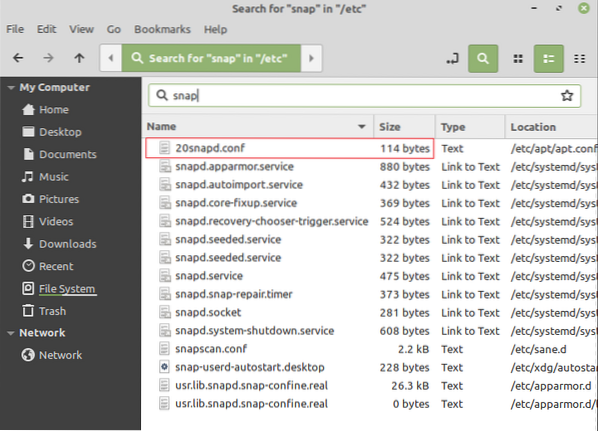
Убедившись, что файл конфигурации пакета snapd действительно существует, вам нужно будет действовать следующим образом:
Откройте терминал Linux Mint 20, щелкнув его значок на панели задач и введите команду, показанную ниже:
$ sudo apt-get удалить snapdЗдесь вы можете заменить snapd именем любого другого пакета, который хотите удалить, используя команду apt-get remove.

Как только вы выполните эту команду, нажав клавишу Enter, вам будет предложено подтвердить удаление указанного пакета. Введите «Y», чтобы продолжить этот процесс, как вы также можете видеть на изображении, показанном ниже:

Процесс удаления займет несколько секунд для успешного завершения, и когда он будет завершен, вы сможете увидеть следующий вывод на своем терминале:
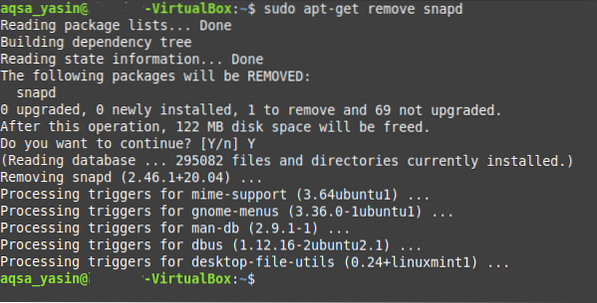
Теперь вернитесь в папку etc и найдите snapd. Вы по-прежнему сможете увидеть его файл конфигурации там, поскольку команда 'apt-get remove' не может удалить файлы конфигурации. В этом можно убедиться по изображению, приведенному ниже:
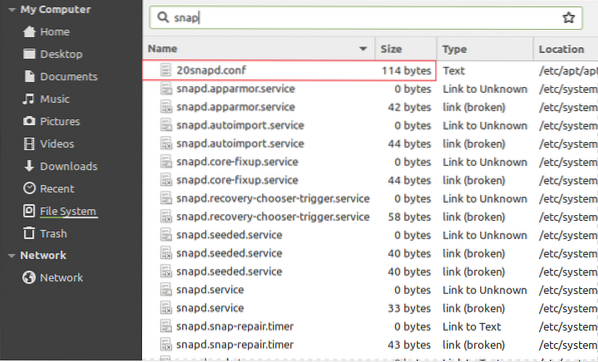
После этого мы переустановили тот же самый пакет snapd для демонстрации. Однако на этот раз мы попытаемся удалить его, используя следующую команду:
$ sudo apt-get очистить snapdОпять же, вы можете заменить snapd именем любого другого пакета, который хотите удалить, используя команду 'apt-get purge'.

Когда вы выполните команду apt-get purge, нажав клавишу Enter после ввода ее в терминал, вам будет предложено подтвердить свое действие. Вы можете просто сделать это, набрав «Y» и затем нажав клавишу Enter, как показано на изображении ниже:
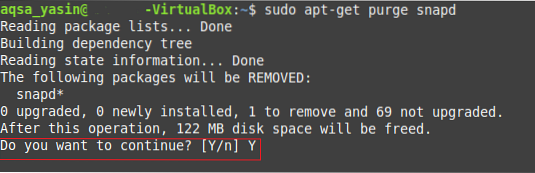
Как только удаление пакета snapd будет завершено, ваш терминал Linux Mint 20 отобразит на нем следующий вывод:
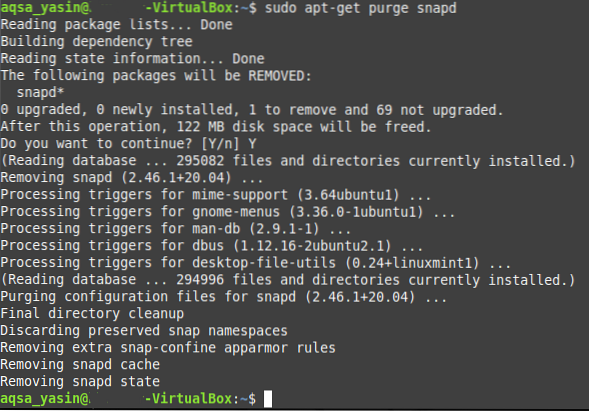
Теперь вернитесь в папку etc и попробуйте найти snapd. На этот раз вы не сможете найти какой-либо файл конфигурации для этого пакета, поскольку команда 'apt-get purge' удаляет все следы пакета, включая его файл конфигурации.
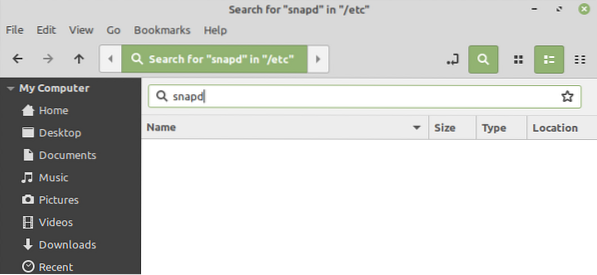
Следовательно, проверено, что команда 'apt-get purge' способна удалять файлы конфигурации пакетов, тогда как команда 'apt-get remove' не.
Заключение:
Таким образом, вы можете легко использовать команды apt-get purge и apt-get remove в разных сценариях. Вы можете удалить любой пакет по вашему выбору, используя эти команды в соответствии с вашими потребностями. Эта статья подробно объясняет вам работу обеих этих команд, а также объясняет возможности обеих этих команд. Здесь следует отметить еще один момент: даже команда 'apt-get purge' может удалить только те файлы конфигурации, которые хранятся в папке etc i.е. эта команда не может удалить файлы конфигурации пакетов, которые хранятся в домашней папке.
 Phenquestions
Phenquestions


